Switch用モニターは、滑らかな動き・鮮明な映像でテレビよりも快適にゲームをプレイできます。
しかし選び方を間違えるとお金が無駄にかかってしまったり、ゲームをプレイできないなどのトラブルにつながる恐れもあります。
この記事ではSwitch用モニターのおすすめ7選を紹介し、正しい選び方についても解説していきます。
なるべく安いモデルが欲しい人、持ち運びできるモバイルモニターも探している人は要チェックです。
- おすすめ1位 コスパに優れた27インチ
AOPEN ゲーミングモニター 27ML2bmix - おすすめ2位 スプラ向け超低遅延の23.8インチ
ASUS ゲーミングモニター VG245HE-J - おすすめ3位 格安で目に優しい24インチ
KOORUI ゲーミングモニター 24インチ
Switch用モニターのおすすめモデル7選
| おすすめ1位 | おすすめ2位 | おすすめ3位 |
|---|---|---|
 AOPEN ゲーミングモニター 27ML2bmix |  ASUS ゲーミングモニター VP248H |  KOORUI ゲーミングモニター 24インチ |
| 特徴 | ||
| フルHD(1920×1080) 27インチ HDMIx1、D-subx1 スピーカー内蔵 応答速度:1ms リフレッシュレート:75Hz IPSパネル | フルHD(1920×1080) 24インチ HDMIx1、D-subx1 スピーカー内蔵 応答速度:1ms リフレッシュレート:75Hz TNパネル | フルHD(1920×1080) 24インチ HDMIx1、VGAx1 スピーカーなし 応答速度:5ms リフレッシュレート:75Hz IPSパネル |
| 定価価格 | ||
| 17,980円 | 16,100円 | 13,800円 |
| 公式サイト | 公式サイト | 公式サイト |
おすすめモデルの選定基準は?
- モニター初心者にも使いやすいモデルか
- 手に入りやすい価格か
- コスパに優れているか
- スプラトゥーン・フォートナイトなどTPSゲームを快適にプレイできるか
- 信頼性のあるメーカーか
当サイトでは、おすすめモデルとしてモニター初心者でも使いやすくコスパに優れたものを厳選しております。
スプラトゥーンなどTPSゲームプレイ時に遅延が少なく快適にプレイできるモデルも合わせて選びました。
また安価すぎる海外製モデルを避け、信頼性の高い&サクラレビューの無いモデルから選定しています。
さらに外出先でも遊びたい人に向けて、モバイルモニターも含めております。
コスパに優れた27インチ「AOPEN ゲーミングモニター」
| 解像度 | フルHD(1920×1080) |
| サイズ | 27インチ |
| 入力端子 | HDMIx1、D-subx1 |
| スピーカー | 内蔵 |
| 応答速度 | 1ms |
| リフレッシュレート | 75Hz |
| パネルの種類 | IPSパネル |
メリット・デメリットは?
- 低遅延&75Hzで反応重視のゲームに最適
- 1万円台というコスパの良さ
- スピーカー内蔵で別売りスピーカーいらず
- フリッカーレス・ブルーライト機能搭載で目に優しい
- 角度や高さは調節できない
「AOPEN ゲーミングモニター 27ML2bmix」は27インチ・応答速度1ms・リフレッシュレート75Hzを搭載するコスパの高いモデルです。
このスペックなら、Switchの現行ゲームなら全て快適に遊ぶことができます。
スピーカーも内蔵されているためSwitchと繋ぐだけですぐにプレイでき、モニター初心者にもおすすめのモデルです。
スプラ向け低遅延の24インチ「ASUS ゲーミングモニター VP248H」
| 解像度 | フルHD(1920×1080) |
| サイズ | 24インチ |
| 入力端子 | HDMIx1、D-subx1 |
| スピーカー | 内蔵 |
| 応答速度 | 1ms |
| リフレッシュレート | 75Hz |
| パネルの種類 | TNパネル |
メリット・デメリットは?
- 応答速度が1msと優れており、スプラなどTPSゲームも快適に遊べる
- TNパネルを採用しさらに応答速度を向上させている
- HDMI端子が2つあるため、他のゲーム機と切り替えて遊べる
- 入力端子が少ないのでゲーム機を変える場合はケーブルの差し替えや分配器が必要
「ASUS ゲーミングモニター VP248H」は応答速度に非常に優れており、スプラトゥーンなどのシューターゲームも遅延が起きにくく快適にプレイできます。
TNパネルを採用しているモデルの中かつ、価格も平均的なので選びやすい点もメリットです。
動きが激しいゲームをできるだけ遅延なく快適にプレイしたい人にはうってつけのモデルです。
格安で目に優しい24インチ「KOORUI ゲーミングモニター24インチ」
| 解像度 | フルHD(1920×1080) |
| サイズ | 24インチ |
| 入力端子 | HDMIx1、VGAx1 |
| スピーカー | なし |
| 応答速度 | 5ms |
| リフレッシュレート | 75Hz |
| パネルの種類 | IPSパネル |
メリット・デメリットは?
- 紹介するおすすめモデルの中で最安値
- ディスプレイの角度調整が可能
- ブルーライトカットで目にも優しい
- スピーカーを搭載していない
- 応答速度が5msなので低遅延モデルを探している人には不向き
「KOORUI ゲーミングモニター24インチ」は今回紹介するおすすめモデルの中で最安値です。
Switchの現行ゲームを問題なくプレイできるスペックを備えており、角度調節も可能となっています。
ただしスピーカーを搭載していないため、スピーカーは持っていてとにかく安いモニターだけ探している人におすすめのモデルです。
また、コスパに優れたスピーカーとしては以下の製品がおすすめです。
Switchモニター用と合わせてスピーカーをお探しの場合、ぜひチェックしてみてください。
15.8インチの持ち運び可能なモニター「InnoView モバイルモニター」
| 解像度 | フルHD(1920×1080) |
| サイズ | 15.8インチ |
| 入力端子 | Mini HDMIx1、UCB Type-Cx2 |
| スピーカー | 内蔵 |
| 応答速度 | 5ms |
| リフレッシュレート | 60Hz |
| パネルの種類 | IPSパネル |
| 本体重量 | 865g |
メリット・デメリットは?
- 外出先にも持ち運んで遊べる
- モバイルモニターの中でも安価
- 応答速度やリフレッシュレートに無駄がない
- HDMI端子がないため変換アダプタが必要
「InnoView モバイルモニター」は15.8インチの持ち運び可能なモバイルモニターです。
Switchの現行ゲームを遊ぶために必要な最低限のスペックを備えており、無駄がありません。
Switchのゲームを外出先でも大きく綺麗な画面で楽しみたい人にはおすすめのモデルです。
また、コスパに優れた変換アダプターとしては以下の製品がおすすめです。
モバイルモニターはMini HDMI端子が主流のため、必要であればぜひチェックしてみてください。
27インチ・75hzの格安モデル「KOORUI モニター 27インチ」
| 解像度 | フルHD(1920×1080) |
| サイズ | 27インチ |
| 入力端子 | HDMIx1、VGAx1 |
| スピーカー | なし |
| 応答速度 | 5ms |
| リフレッシュレート | 75 Hz |
| パネルの種類 | IPSパネル |
メリット・デメリットは?
- 高スペック&格安を両立している
- 視野角が178°と広い
- ブルーライトカットで目に優しい
- スピーカーを搭載していない
- 応答速度が5msなので低遅延モデルを探している人には不向き
「KOORUI モニター 27インチ」は高スペックかつ格安のモデルです。
視野角が178°と広いため、どんな角度でも快適なゲームを楽しめます。
大きい画面でなるべく安いモデルをお探しの場合はおすすめのモデルです。
ただしスピーカーは非搭載のため注意しましょう。
14インチ650gで持ち運びやすい「FunLogy Mobi.2」
メリット・デメリットは?
- 650gの圧倒的な軽さで持ち運びに最適
- サイドレバーで簡単に画面設定可能
- ブルーライトカットで目に優しい
- TPSゲームなど動きが激しいゲームにはあまり向いていない
| 解像度 | フルHD(1920×1080) |
| サイズ | 14インチ |
| 入力端子 | Mini HDMIx1、Type-Cx2 |
| スピーカー | 内蔵 |
| 応答速度 | 5ms |
| リフレッシュレート | 60 Hz |
| パネルの種類 | IPSパネル |
| 本体重量 | 650g |
「FunLogy Mobi.2」は650gという圧倒的な軽さが特徴のモバイルモニターで、4位の「InnoView モバイルモニター」と比較しても漫画1冊分ほど軽いです。
ブルーライトカットを搭載しており、長時間のゲームプレイに向いている点も魅力でしょう。
なるべく負担なく持ち運んで利用したい人には最適なモデルです。
Aimポインターやタイマー機能を搭載した24インチ「ASUS ゲーミングモニター VP248H 24」
メリット・デメリットは?
- Aimポインターやタイマー機能など他製品にはない独自機能を搭載
- 応答時間1ms、リフレッシュレート75Hzを備え動きの激しいゲームも快適に遊べる
- ブルーライトカット、フリッカーフリー機能搭載で目の負担が少ない
- 価格が2万円台
| 解像度 | フルHD(1920×1080) |
| サイズ | 23.6インチ |
| 入力端子 | HDMIx1、D-subx1 |
| スピーカー | 内蔵 |
| 応答速度 | 1ms |
| リフレッシュレート | 75Hz |
| パネルの種類 | TNパネル |
「ASUS ゲーミングモニター VP248H 24」は他のモニターでは見られないAimポインターやタイマー機能を搭載した珍しいモニターです。
応答時間1ms、リフレッシュレート75Hzと高いスペックを備え、TNパネルも搭載しているので動きの激しいゲームも快適に遊べます。
普段からFPSゲームをメインに遊ぶならぜひおすすめしたいモデルです。
Switch用モニターを選ぶための大切なポイント7つ

- 快適なゲームプレイには24~27インチがおすすめ
- 解像度は1920×1080PixelsのフルHDがおすすめ
- リフレッシュレートは60Hz~75Hzを選ぼう
- HDMI端子やスピーカーを搭載しているか忘れずチェック
- TPSゲームには応答速度1ms以下がおすすめ
- 映像の綺麗さならIPSパネル、応答速度の速さならTNパネルがおすすめ
- 製品独自の便利機能もチェックしておこう
Nintendo Switch用モニターを選ぶ際には、見落としてはいけない大切なポイントがあります。
ただ値段の安さだけで選ぶなど誤った選び方をすると、ゲームがプレイできずお金を無駄にしてしまう可能性があります。
選び方の大切なポイントをチェックして、自分に最適なモデルを選びましょう!
快適なゲームプレイには24~27インチがおすすめ
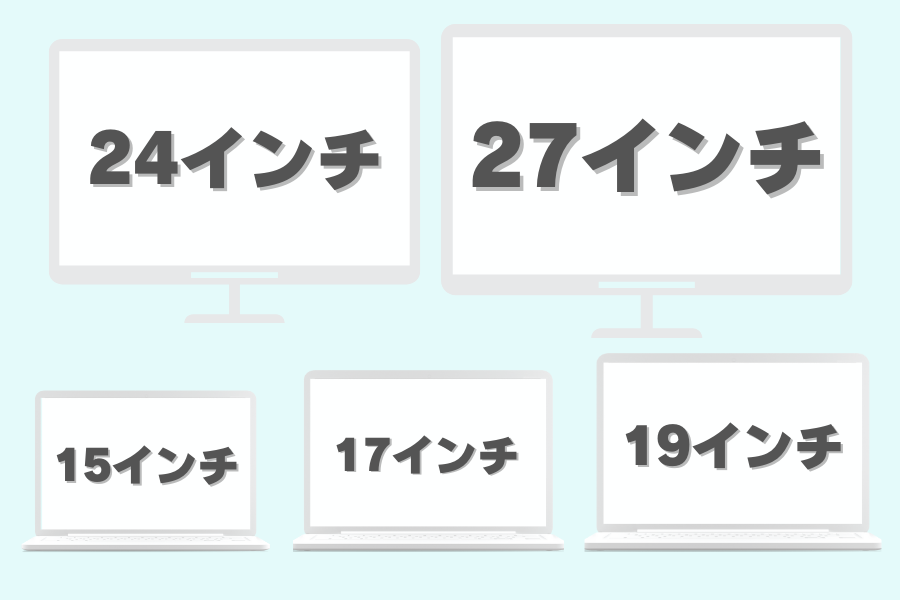
Switchモニターの大きさとして、画面全体が見やすい24インチ以上がおすすめです。
画面があまりに大きすぎると画面全体を捉えにくく、人によっては3D酔いの原因にもつながりやすいため大きくても27インチまでの製品を選びましょう。
ゲーミングモニターとして24~27インチの製品はかなり多く、豊富なモデルから自分に合ったものを選べるメリットもあります。
解像度は1920×1080PixelsのフルHDがおすすめ

Nintendo SwitchはフルHD以上に対応していないため、Switchモニターの解像度は1920×1080PixelsのフルHDが最も性能を発揮できます。
フルHDであれば1万円台のモデルも多く、快適にゲームをプレイできるでしょう。
一方で4K画質などのハイスペックモニターはSwitch用としてはオーバースペックであり、費用がもったいないので選ぶべきではありません。
リフレッシュレートは60Hz~75Hzを選ぼう

モニターにおけるリフレッシュレート(Hz)とは?
- 一般的なテレビ:30~60Hz
- 一般的なPC用モニター:60Hz
- ゲーミングモニター:120~240Hz
- 最高級ゲーミングモニター:360Hz
リフレッシュレートは名前の通り、1秒に何回画面を切り替えられるか?という意味です。単位の「Hz」は周波数を指します。
リフレッシュレートが高ければ高いほど画面を何度も切り替えられるので、画面の滑らかさに直結します。
高いfpsで遊びたいなら、fpsと一致する高いリフレッシュレートが必要になります。
Nintendo Switchは60Hz以上に対応しておらず、選択の幅を広げるために60Hz~75Hzあたりのモニターから選ぶのがおすすめです。
リフレッシュレートは数値が高くなるほど映像が滑らかに動き、遅延も少なくなります。
Switch用モニターで75Hz以上のハイスペックモニターを選んでもオーバースペックになりただ値段がかさむだけになってしまう点には注意しましょう。
HDMI端子やスピーカーが搭載されているか忘れずチェックしよう
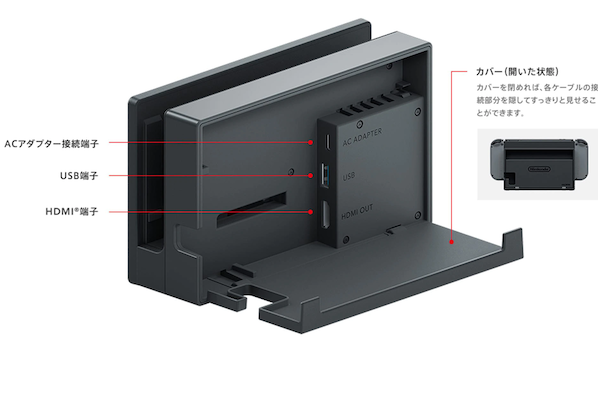
Switch用モニターには、HDMI端子とスピーカーが搭載されているモデルを選ぶようにしましょう。
Nintendo SwitchのドックはHDMI端子を搭載しているため、モニター側にHDMI端子がなければ接続できません。
さらにSwitchをモニターに繋ぐ場合ドックや本体からは音が出ないため、スピーカーを内蔵したモニターを選ぶのが良いでしょう。
Switchとモニターの接続方法は?
Switchとモニターを接続する場合、テレビと接続する場合と同様の流れになります。
既にテレビに繋いだことがある人は、テレビをモニターに置き換えればイメージしやすいでしょう。
ドックの背面にACアダプターを差し込み、電源を入れます
ドックの背面にHDMIケーブルの片方を差し、もう片方をモニターに差します。
※モニター側は対応するHDMIに入力を切り替えてください。
Switch本体の電源を入れ、左右のJoy-Conを抜いた上でドックに差し込みます。
Switch本体の映像がモニターに映し出され、プレイ可能になります。
以上が設定方法です。
スプラトゥーンなどTPSゲームには応答速度1ms以下がおすすめ
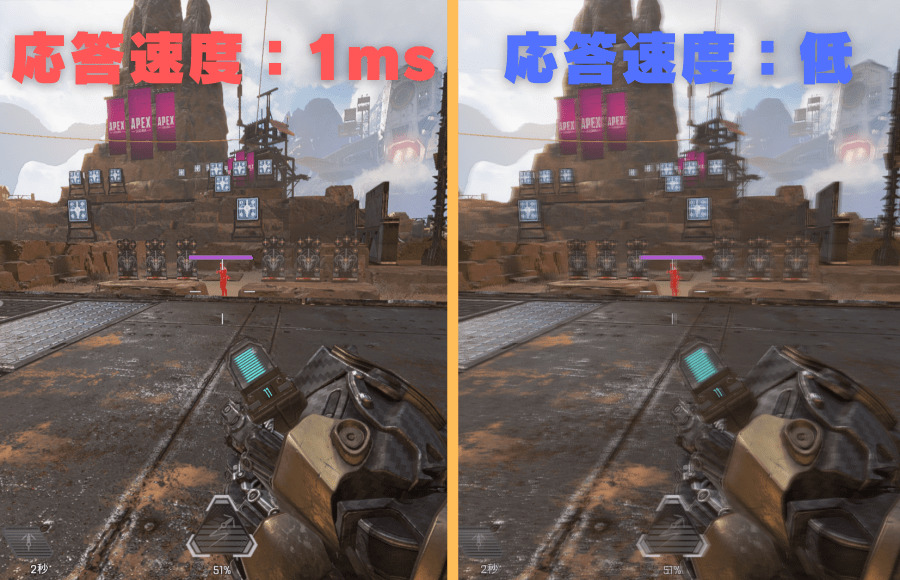
スプラトゥーンやフォートナイトをはじめとしたTPSゲームは動きが激しいため、応答速度1ms以下のモニターがおすすめです。
応答速度は数字が小さいほど性能が高く、遅延が少なくなり残像が残らず快適にプレイできます。
TPSゲーム以外の動きが緩やかなゲームであっても、Switchのゲームなら多くとも5ms以下のモデルを選ぶと良いでしょう。
映像の綺麗さならIPSパネル、応答速度の速さならTNパネルがおすすめ

| 駆動方式 | メリット | デメリット |
|---|---|---|
| TN方式 | 応答速度が速くて比較的安価 | 角度によって見える色合いが違う |
| IPS方式 | TN方式より角度による色合いの差が小さい 色変化も少ない | TN方式より価格が高い |
| VA方式 | バックライトを遮断し、綺麗な黒を表現している TN方式に比べて高いコントラスト | 角度によって見える色合いが違う |
モニターのパネルは大きく分けて3種類ありますが、映像の綺麗さを重視したい人や豊富なモデルから選びたい人はIPSパネルがおすすめです。
TNパネルは一番応答速度に優れており、TPSゲームなど動きの激しいゲームには最適なパネルです。
VAパネルは応答速度が遅いというデメリットがあるため、Switch用モニターとしてはあまりおすすめできません。
製品独自の便利機能もチェックしておこう
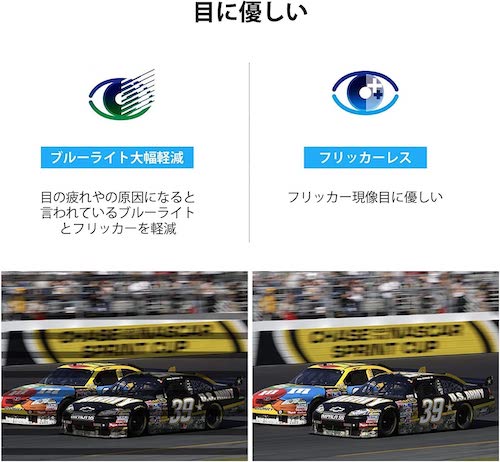
独自機能の例
- ブルーライトやフリッカーレスなど目に優しい
- 液晶の縁が細く画面が見やすい
- 角度や高さが調整可能
Switch用モニターを選ぶ際には、製品独自の便利機能もチェックしておきましょう。
ブルーライトやフリッカーレスなど目に優しい液晶は、長時間のゲームプレイにおすすめです。
より見やすい画面を追求するなら、液晶の縁が細いものや角度・高さの調節できる製品を選ぶのも良いでしょう。
Switch用モニターに関するよくある質問と回答
- 安いおすすめのSwitch用モニターは?
-
安さを重視するなら「KOORUI ゲーミングモニター 24インチ」がおすすめです。
- 持ち運びに適したおすすめのSwitch用モニターは?
-
持ち運びできるモデルなら「InnoView モバイルモニター」がおすすめです。
- Switchのゲームをプレイする際、テレビとモニターどちらがおすすめ?
-
モニターがおすすめです。
モニターはテレビに比べ映像の滑らかさや遅延の少なさに優れており、ゲームをより快適にプレイできます。
- Switchをモニターに接続するにはどうすればいい?
-
HDMIケーブルを使って、Switch本体とモニターを接続します。
詳しい手順はモニターの接続方法をご確認ください。
- Switchの画面がモニターに映らない場合はどうすればいい?
-
モニターの解像度を変更してみてください。
それでも改善しなければ一度Switchの電源をオフにして、HDMIケーブルを本体とモニターから抜いてください。
再度HDMIを差し直し、Switchの電源をオンにしてご確認ください。
- Switch用モニターでは安い製品を選ばない方がいい?
-
安くても高性能でコスパに優れたモニターは豊富にあります。
選び方のポイントを満たした製品であれば、なるべく安いものを選んで問題ありません。
Switch用モニターのおすすめ7選 まとめ
Switch用モニターのおすすめモデルでは、1万円台でも高性能なモデルが多く揃っています。
モニターを選ぶ際はサイズや解像度だけでなく、HDMI端子やスピーカーの有無も忘れずに確認しておきましょう。
スプラなど動きの激しいゲームには応答時間が優れたモデルを選ぶと遅延が少なく快適にプレイできます。
本記事で紹介した選び方のポイント・おすすめモデルを参考に、自分に最適な1台を見つけてみてください。
- おすすめ1位 コスパに優れた27インチ
AOPEN ゲーミングモニター 27ML2bmix - おすすめ2位 スプラ向け超低遅延の23.8インチ
ASUS ゲーミングモニター VG245HE-J - おすすめ3位 格安で目に優しい24インチ
KOORUI ゲーミングモニター 24インチ












快適に遊べる
モデルを紹介!